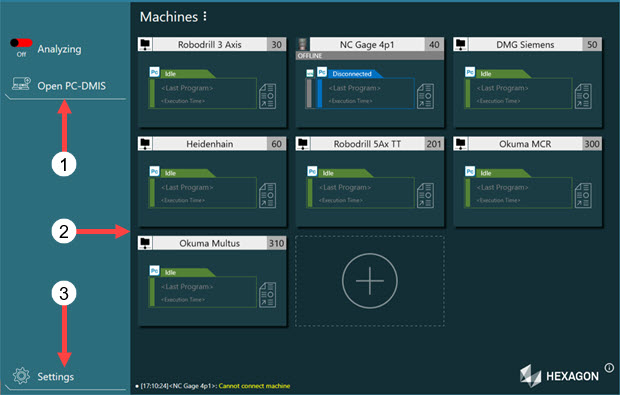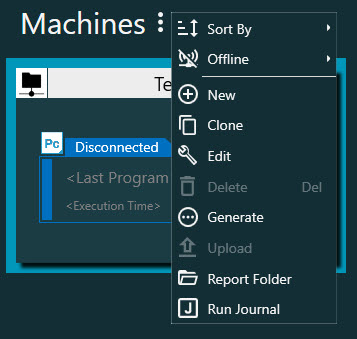2 | Máquinas | Essa área dá uma visão geral das máquinas que o NC Server definiu, assim como dos controles e das definições para a máquina. Passe o mouse sobre o cartão de uma das máquinas para ver a barra de ferramentas de tal Máquina: Da esquerda para a direita, os botões na barra de ferramentas da Máquina são: Configurações da máquina - Esse botão permite que você mude as configurações para o cartão de máquina selecionado. Veja mais detalhes em "Configurações". Excluir - Esse botão exclui o cartão de máquina selecionado. Gerar macros - Esse botão gera as funções macro para a máquina selecionada. Carregar - Esse botão carrega o arquivo de diário na pasta designada. Abrir a pasta Relatórios - Esse botão abre a janela Explorador de arquivos para a pasta Relatórios designada. Executar diário - Esse botão exibe a caixa de diálogo Abrir, que você pode usar para navegar até um arquivo de diário da máquina e selecioná-lo.
O NC Server exibe estas opções quando você clica nos três pontos verticais, à direita do rótulo Máquinas: Classificar por - Essa opção permite que você ordene os cartões de máquina conforme o Horário de criação, Nome da máquina ou ID. Off-line - Clique nesse item de menu para exibir estas opções: Exportar - Essa opção permite que você colete todos os itens de instalação do servidor (configurações, arquivos de sondas, macros, etc.) e os coloque em um único arquivo. Você pode então importar o arquivo no NC Server Offline Manager. NotaVocê pode usar o NC Server Offline Manager para nomear o servidor importado. Isso permite que você importe de vários servidores. Importar - Essa opção permite que você importe arquivos de rotina de medição do PC-DMIS (.prg) e arquivos do CAD, além de arquivos CNC criados off-line.
Nova - Essa opção abre a caixa de diálogo Definição de máquina para criar uma nova máquina e seu cartão de máquina. Para mais informações sobre como definir uma nova máquina, consulte "Definições de máquina". Clone - Essa opção cria uma cópia da máquina. Ela abre a caixa de diálogo Definir máquina com todos os dados da máquina selecionada com o mesmo nome, mas atribui um novo número de ID para a máquina. Editar - Essa opção permite que você visualize ou faça mudanças na configuração da máquina selecionada. Excluir - Essa opção permite que você exclua a máquina selecionada. Gerar - Essa opção permite que você gere as funções macro para a máquina selecionada. Carregar - Essa opção permite que você carregue na pasta designada o arquivo de diário da máquina. Pasta Relatórios - Essa opção abre a janela Explorador de arquivos para a pasta Relatórios designada. Executar diário - Essa opção exibe a caixa de diálogo Abrir, que você pode usar para navegar até um arquivo de diário da máquina e selecioná-lo. Para mais informações sobre essa opção, consulte "Executar diário".
|
3 | Configurações e informações | Você pode clicar no botão Configurações para alterar as configurações do aplicativo NC Server. Nessa área e abaixo dos cartões de máquina, o NC Server exibe as informações, as mensagens de erro e os dados da licença. |